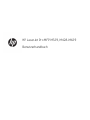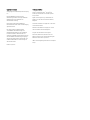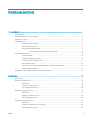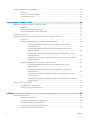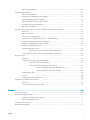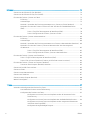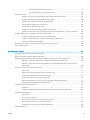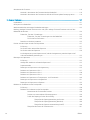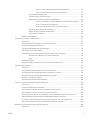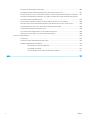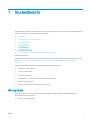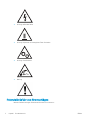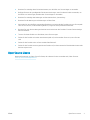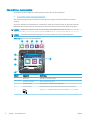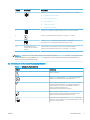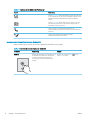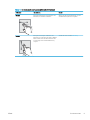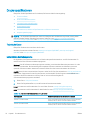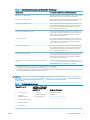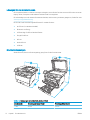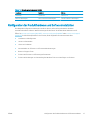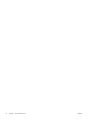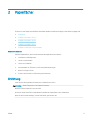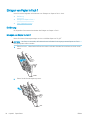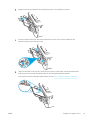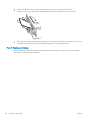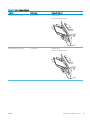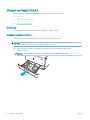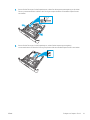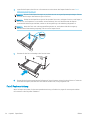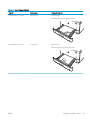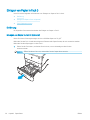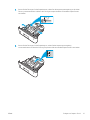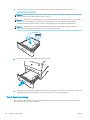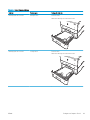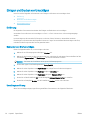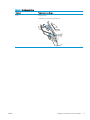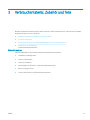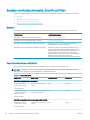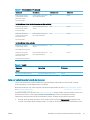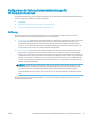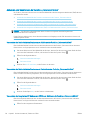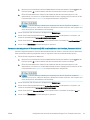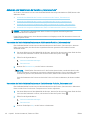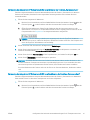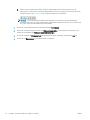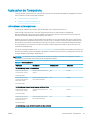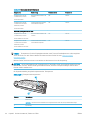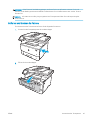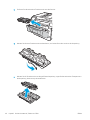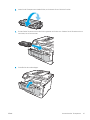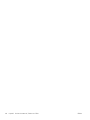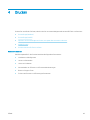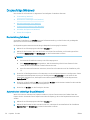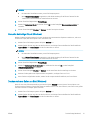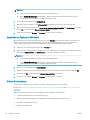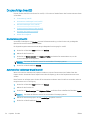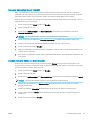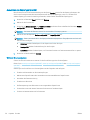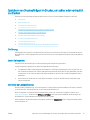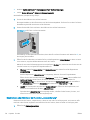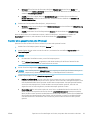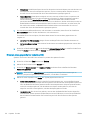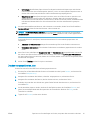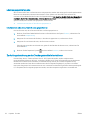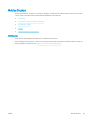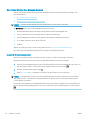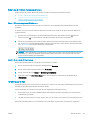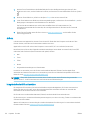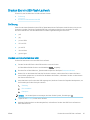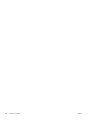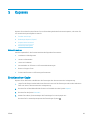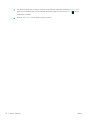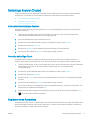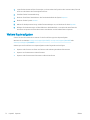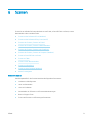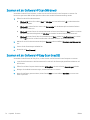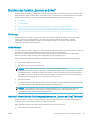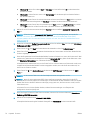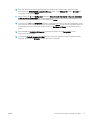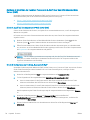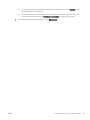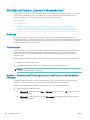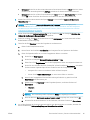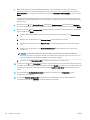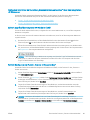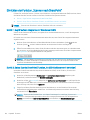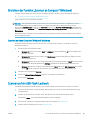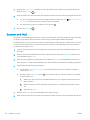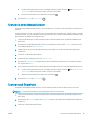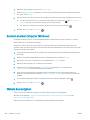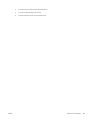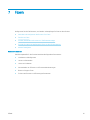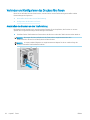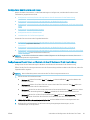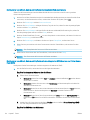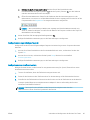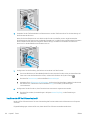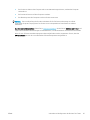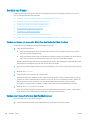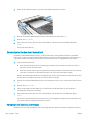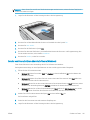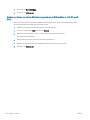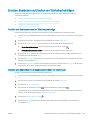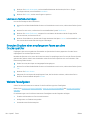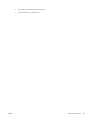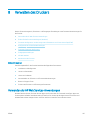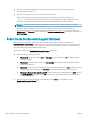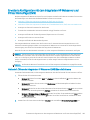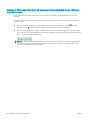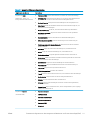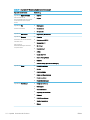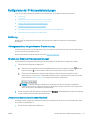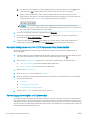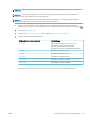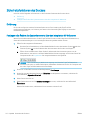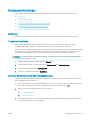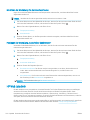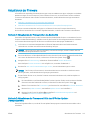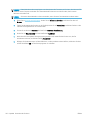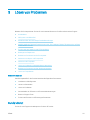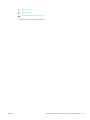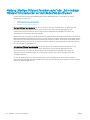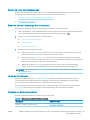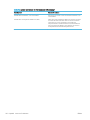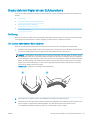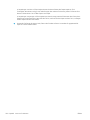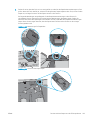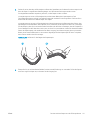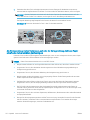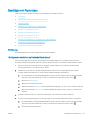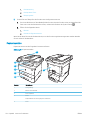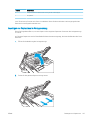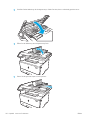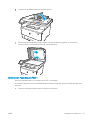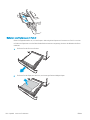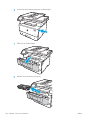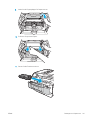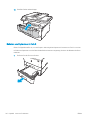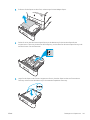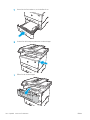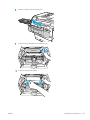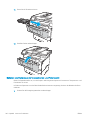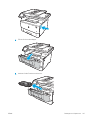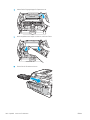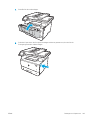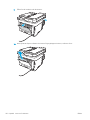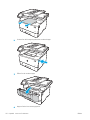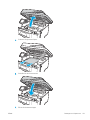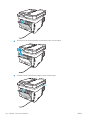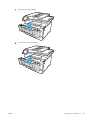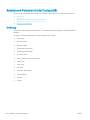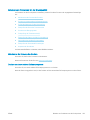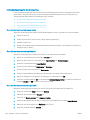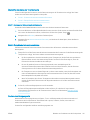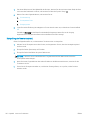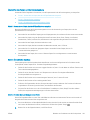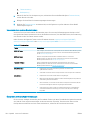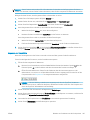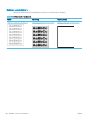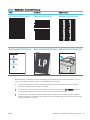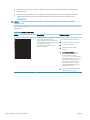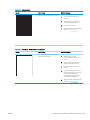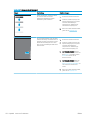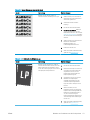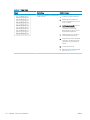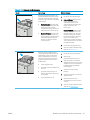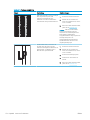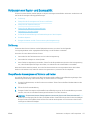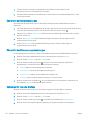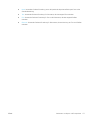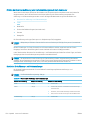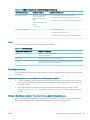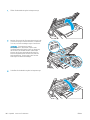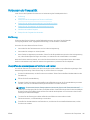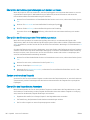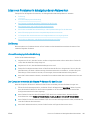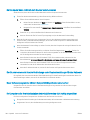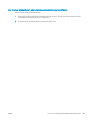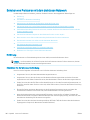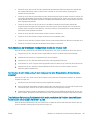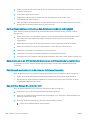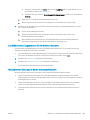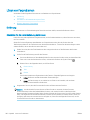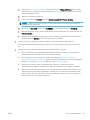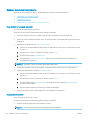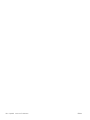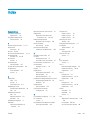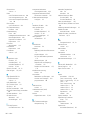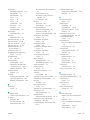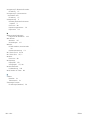HP LaserJet Pro MFP M428-M429 series Benutzerhandbuch
- Kategorie
- Laser- / LED-Drucker
- Typ
- Benutzerhandbuch
Dieses Handbuch ist auch geeignet für

Benutzerhandbuch
www.hp.com/videos/LaserJet
www.hp.com/support/ljM329MFP
www.hp.com/support/ljM428MFP
www.hp.com/support/ljM429MFP
HP LaserJet Pro MFP M329, M428-M429


HP LaserJet Pro MFP M329, M428-M429
Benutzerhandbuch

Copyright und Lizenz
© Copyright 2019 HP Development Company,
L.P.
Die Vervielfältigung, Änderung oder
Übersetzung ist ohne vorherige schriftliche
Genehmigung nur im Rahmen des
Urheberrechts zulässig.
Die in diesem Dokument enthaltenen
Informationen können ohne Vorankündigung
geändert werden.
Für HP Produkte und Dienste gelten
ausschließlich die Bestimmungen der
Gewährleistungserklärung zum jeweiligen
Produkt bzw. Dienst. Keine der hier zur
Verfügung gestellten Informationen kann als
eine zusätzliche Garantiezusage ausgelegt
werden. HP haftet nicht für technische oder
redaktionelle Fehler bzw. Auslassungen in
diesem Dokument.
Edition 2, 8/2019
Hinweise zu Marken
Adobe
®
, Adobe Photoshop
®
, Acrobat
®
und
PostScript
®
sind Marken von Adobe Systems
Incorporated.
Apple und das Apple-Logo sind Marken von
Apple Inc. in den USA und anderen Ländern/
Regionen.
macOS ist eine Marke von Apple Inc. in den USA
und anderen Ländern.
AirPrint ist eine Marken von Apple, Inc. in den
USA und anderen Ländern/Regionen.
Google™ ist eine Marke von Google Inc.
Microsoft®, Windows®, Windows® XP und
Windows Vista® sind in den USA eingetragene
Marken der Microsoft Corporation.
UNIX
®
ist eine eingetragene Marke von The Open
Group.

Inhaltsverzeichnis
1 Druckerübersicht ....................................................................................................................................................................................... 1
Warnsymbole ............................................................................................................................................................................ 1
Potenzielle Gefahr von Stromschlägen ................................................................................................................................. 2
Open Source-Lizenz ................................................................................................................................................................. 3
Druckeransichten ...................................................................................................................................................................... 4
Vorderansicht des Druckers ............................................................................................................................... 4
Rückansicht des Druckers ................................................................................................................................... 5
Übersicht über das Bedienfeld ........................................................................................................................... 6
So verwenden Sie das Touchscreen-Bedienfeld ........................................................................ 8
Druckerspezikationen ......................................................................................................................................................... 10
Technische Daten ............................................................................................................................................... 10
Unterstützte Betriebssysteme ........................................................................................................................ 10
Lösungen für das mobile Drucken .................................................................................................................. 12
Druckerabmessungen ....................................................................................................................................... 12
Stromverbrauch, elektrische Spezikationen und Geräuschemissionen ................................................. 14
Umgebungsbedingungen ................................................................................................................................ 14
Konguration der Produkthardware und Softwareinstallation ...................................................................................... 15
2 Papierfächer ............................................................................................................................................................................................ 17
Einführung ............................................................................................................................................................................... 17
Einlegen von Papier in Fach 1 ............................................................................................................................................... 18
Einführung .......................................................................................................................................................... 18
Einlegen von Papier in Fach 1 .......................................................................................................................... 18
Fach 1 Papierausrichtung ................................................................................................................................. 20
Einlegen von Papier in Fach 2 ............................................................................................................................................... 22
Einführung .......................................................................................................................................................... 22
Einlegen von Papier in Fach 2 .......................................................................................................................... 22
Fach 2 Papierausrichtung ................................................................................................................................. 24
Einlegen von Papier in Fach 3 ............................................................................................................................................... 26
Einführung .......................................................................................................................................................... 26
Einlegen von Papier in Fach 3 (optional) ........................................................................................................ 26
Fach 3 Papierausrichtung ................................................................................................................................. 28
DEWW iii

Einlegen und Drucken von Umschlägen ............................................................................................................................. 30
Einführung .......................................................................................................................................................... 30
Bedrucken von Briefumschlägen .................................................................................................................... 30
Umschlagausrichtung ....................................................................................................................................... 30
3 Verbrauchsmaterial, Zubehör und Teile .............................................................................................................................................. 33
Bestellen von Verbrauchsmaterial, Zubehör und Teilen .................................................................................................. 34
Bestellen ............................................................................................................................................................. 34
Verbrauchsmaterialien und Zubehör ............................................................................................................. 34
Teile zur Selbstreparatur durch den Kunden ................................................................................................. 35
Dynamische Sicherheit .......................................................................................................................................................... 36
Kongurieren der Verbrauchsmaterialeinstellungen für HP Tonerpatronenschutz .................................................... 37
Einführung .......................................................................................................................................................... 37
Aktivieren oder deaktivieren der Funktion „Patronenrichtlinie“ ................................................................. 38
Verwenden des Bedienfelds des Druckers zum Aktivieren der Funktion
„Patronenrichtlinie“ ...................................................................................................................... 38
Verwenden des Bedienfelds des Druckers zum Deaktivieren der Funktion
„Patronenrichtlinie“ ...................................................................................................................... 38
Verwenden des integrierten HP Webservers (EWS) zum Aktivieren der Funktion
„Patronenrichtlinie“ ...................................................................................................................... 38
Verwenden des integrierten HP Webservers (EWS) zum Deaktivieren der Funktion
„Patronenrichtlinie“ ...................................................................................................................... 39
Aktivieren oder deaktivieren der Funktion „Patronenschutz“ .................................................................... 40
Verwenden des Bedienfelds des Druckers zum Aktivieren der Funktion
„Patronenschutz“ .......................................................................................................................... 40
Verwenden des Bedienfelds des Druckers zum Deaktivieren der Funktion
„Patronenschutz“ .......................................................................................................................... 40
Verwenden des integrierten HP Webservers (EWS) zum Aktivieren der Funktion
„Patronenschutz“ .......................................................................................................................... 41
Verwenden des integrierten HP Webservers (EWS) zum Deaktivieren der Funktion
„Patronenschutz“ .......................................................................................................................... 41
Austauschen der Tonerpatrone ........................................................................................................................................... 43
Informationen zu Tonerpatronen ................................................................................................................... 43
Entfernen und Ersetzen der Patrone ............................................................................................................. 45
4 Drucken .................................................................................................................................................................................................... 49
Druckaufträge (Windows) ..................................................................................................................................................... 50
Druckanleitung (Windows) ............................................................................................................................... 50
Automatischer beidseitiger Druck (Windows) ............................................................................................... 50
Manueller beidseitiger Druck (Windows) ....................................................................................................... 51
Drucken mehrerer Seiten pro Blatt (Windows) ............................................................................................. 51
Auswählen der Papiersorte (Windows) .......................................................................................................... 52
iv DEWW

Weitere Druckaufgaben .................................................................................................................................... 52
Druckaufträge (macOS) ......................................................................................................................................................... 54
Druckanleitung (macOS) ................................................................................................................................... 54
Automatischer beidseitiger Druck (macOS) .................................................................................................. 54
Manueller beidseitiger Druck (macOS) ........................................................................................................... 55
Drucken mehrerer Seiten pro Blatt (macOS) ................................................................................................. 55
Auswählen des Papiertyps (macOS) ............................................................................................................... 56
Weitere Druckaufgaben .................................................................................................................................... 56
Speichern von Druckaufträgen im Drucker, um später oder vertraulich zu drucken .................................................. 57
Einführung .......................................................................................................................................................... 57
Bevor Sie beginnen ........................................................................................................................................... 57
Einrichten der Jobspeicherung ........................................................................................................................ 57
Deaktivieren oder Aktivieren der Funktion „Jobspeicherung“ .................................................................... 58
Erstellen eines gespeicherten Jobs (Windows) ............................................................................................. 59
Erstellen eines gespeicherten Jobs (macOS) ................................................................................................ 60
Drucken von gespeicherten Jobs .................................................................................................................... 61
Löschen gespeicherter Jobs ............................................................................................................................ 62
Löschen eines Jobs, der auf dem Drucker gespeichert ist ..................................................... 62
Zur Auftragsabrechnung an den Drucker gesendete Informationen ........................................................ 62
Mobiles Drucken ..................................................................................................................................................................... 63
Einführung .......................................................................................................................................................... 63
Wi-Fi Direct Printing (nur Wireless-Modelle) ................................................................................................. 64
So wird Wi-Fi Direct eingeschaltet .............................................................................................. 64
Ändern des Wi-Fi Direct-Namens des Druckers ....................................................................... 65
Schritt 1: Önen des integrierten HP Webservers .............................................. 65
Schritt 2: Ändern des Wi-Fi Direct-Namen ........................................................... 65
HP ePrint per E-Mail .......................................................................................................................................... 65
AirPrint ................................................................................................................................................................. 66
Integrierte Android-Druckfunktion ................................................................................................................. 66
Drucken über ein USB-Flash-Laufwerk .............................................................................................................................. 67
Einführung .......................................................................................................................................................... 67
Drucken von Dokumenten über USB .............................................................................................................. 67
5 Kopieren ................................................................................................................................................................................................... 69
Erstellen einer Kopie .............................................................................................................................................................. 69
Beidseitiges Kopieren (Duplex) ............................................................................................................................................ 71
Automatisches beidseitiges Kopieren ............................................................................................................ 71
Manueller beidseitiger Druck ........................................................................................................................... 71
Kopieren eines Ausweises .................................................................................................................................................... 71
Weitere Kopieraufgaben ....................................................................................................................................................... 72
DEWW v

6 Scannen ................................................................................................................................................................................................... 73
Scannen mit der Software HP Scan (Windows) ................................................................................................................. 74
Scannen mit der Software HP Easy Scan (macOS) ........................................................................................................... 74
Einrichten der Funktion „Scannen an E-Mail“ .................................................................................................................... 75
Einführung .......................................................................................................................................................... 75
Vorbereitungen .................................................................................................................................................. 75
Methode 1: Verwenden des Einrichtungsassistenten zum „Scannen an E-Mail“ (Windows) ................ 75
Methode 2: Einrichten der Funktion "Scannen in E-Mail" über den HP Embedded Web Server
(EWS)
................................................................................................................................................................... 78
Schritt 1: Zugri auf den integrierten HP Web Server (EWS) ................................................. 78
Schritt 2: Kongurieren der Funktion „Scannen in E-Mail“ ..................................................... 78
Einrichten der Funktion „Scannen in Netzwerkordner“ .................................................................................................... 80
Einführung .......................................................................................................................................................... 80
Vorbereitungen .................................................................................................................................................. 80
Methode 1: Verwenden des Einrichtungsassistenten zum Scannen in Netzwerkordner (Windows) .. 80
Methode 2: Einrichten der Funktion „Scannen in Netzwerkordner“ über den integrierten
HP Webserver ..................................................................................................................................................... 83
Schritt 1: Zugri auf den integrierten HP Web Server (EWS) ................................................. 83
Schritt 2: Kongurieren der Funktion „Scannen in Netzwerkordner“ ................................... 83
Einrichten der Funktion „Scannen nach SharePoint“ ........................................................................................................ 84
Schritt 1: Zugri auf den integrierten HP Web Server (EWS) ...................................................................... 84
Schritt 2: Set up Scan to SharePoint (Funktion „An USB-Gerät scannen“ einrichten) ............................ 84
Einrichten der Funktion „Scannen an Computer“ (Windows) .......................................................................................... 85
Scannen an einen Computer (Windows) aktivieren ..................................................................................... 85
Scannen auf ein USB-Flash-Laufwerk ................................................................................................................................ 85
Scannen an E-Mail .................................................................................................................................................................. 86
Scannen in einen Netzwerkordner ...................................................................................................................................... 87
Scannen nach SharePoint ..................................................................................................................................................... 87
Scannen an einen Computer (Windows) ............................................................................................................................ 88
Weitere Scanaufgaben .......................................................................................................................................................... 88
7 Faxen ........................................................................................................................................................................................................ 91
Verbinden und Kongurieren des Druckers fürs Faxen .................................................................................................... 92
Anschließen des Druckers an eine Telefonleitung ........................................................................................ 92
Kongurieren des Druckers zum Faxen ......................................................................................................... 93
Kongurieren von Uhrzeit, Datum und Kopfzeile mit dem HP Assistenten für die
Faxeinrichtung ............................................................................................................................... 93
Kongurieren von Uhrzeit, Datum und Kopfzeile über das Bedienfeld des Druckers ........ 94
Kongurieren von Uhrzeit, Datum und Kopfzeile mit dem integrierten HP Webserver
und Printer Home Page (EWS) .................................................................................................... 94
Kongurieren als eigenständiges Faxgerät .............................................................................. 95
vi DEWW

Kongurieren eines Anrufbeantworters .................................................................................... 95
Installieren der HP Fax-Software (optional) ............................................................................. 96
Senden von Faxen .................................................................................................................................................................. 98
Senden von Faxen mit manueller Wahl über das Bedienfeld des Druckers ............................................. 98
Senden einer Faxnachricht über den Flachbettscanner .............................................................................. 98
Senden einer Faxnachricht über den Vorlageneinzug ................................................................................. 99
Zeitverzögertes Senden einer Faxnachricht ............................................................................................... 100
Verwenden von Telefonbucheinträgen ........................................................................................................ 100
Senden von Faxnachrichten über die Software (Windows) ...................................................................... 101
Senden von Faxen von einem Softwareprogramm eines Drittanbieters, z. B. Microsoft Word ......... 102
Erstellen, Bearbeiten und Löschen von Telefonbucheinträgen .................................................................................... 103
Erstellen und Bearbeiten einzelner Telefonbucheinträge ........................................................................ 103
Erstellen und Bearbeiten von Gruppenwahleinträgen im Telefonbuch .................................................. 103
Löschen von Telefonbucheinträgen ............................................................................................................. 104
Erneutes Drucken eines empfangenen Faxes aus dem Druckerspeicher .................................................................. 104
Weitere Faxaufgaben .......................................................................................................................................................... 104
8 Verwalten des Druckers ...................................................................................................................................................................... 107
Verwenden der HP Web Services-Anwendungen ........................................................................................................... 107
Ändern Sie die Druckerverbindungsart (Windows) ......................................................................................................... 108
Erweiterte Konguration mit dem integrierten HP Webserver und Printer Home Page (EWS) .............................. 109
Methode 1: Önen des integrierten HP Webserver (EWS) über die Software ....................................... 109
Methode 2: Önen des integrierten HP Webservers (Embedded Web Server, EWS) über einen
Webbrowser ..................................................................................................................................................... 110
Kongurieren der IP-Netzwerkeinstellungen .................................................................................................................. 113
Einführung ........................................................................................................................................................ 113
Haftungsausschluss bei gemeinsamer Druckernutzung ......................................................................... 113
Abrufen oder Ändern der Netzwerkeinstellungen ..................................................................................... 113
Umbenennen des Druckers in einem Netzwerk ......................................................................................... 113
Manuelles Kongurieren von IPv4-TCP/IP-Parametern über das Bedienfeld ........................................ 114
Verbindungsgeschwindigkeit und Duplexmodus ....................................................................................... 114
Sicherheitsfunktionen des Druckers ................................................................................................................................. 116
Einführung ........................................................................................................................................................ 116
Festlegen oder Ändern des Systemkennworts über den integrierten HP Webserver ......................... 116
Energiespareinstellungen ................................................................................................................................................... 117
Einführung ........................................................................................................................................................ 117
Drucken im EconoMode ................................................................................................................................. 117
Einrichten der Einstellung für den Energiesparmodus ............................................................................. 117
Einrichten der Einstellung für den Abschaltmodus ................................................................................... 118
Festlegen der Einstellung „Ausschalten deaktivieren“ .............................................................................. 118
HP Web Jetadmin ................................................................................................................................................................. 118
DEWW vii

Aktualisieren der Firmware ................................................................................................................................................ 119
Methode 1: Aktualisieren der Firmware über das Bedienfeld .................................................................. 119
Methode 2: Aktualisieren der Firmware mit Hilfe des HP Printer Update-Dienstprogramms. ........... 119
9 Lösen von Problemen ......................................................................................................................................................................... 121
Kundendienst ....................................................................................................................................................................... 121
Hilfesystem zum Bedienfeld .............................................................................................................................................. 122
Wiederherstellen der werkseitigen Standardeinstellungen .......................................................................................... 122
Meldung „Niedriger Füllstand Tonerkartusche“ oder „Sehr niedriger Füllstand Tonerkartusche“ auf dem
Bedienfeld des Druckers ..................................................................................................................................................... 124
Ändern der „Fast leer“-Einstellungen .......................................................................................................... 125
Ändern der „Fast leer“-Einstellungen über das Bedienfeld ................................................. 125
Für Drucker mit Faxfunktion ..................................................................................................... 125
Bestellen von Verbrauchsmaterial ............................................................................................................... 125
Drucker zieht kein Papier ein oder Zufuhrprobleme ...................................................................................................... 127
Einführung ........................................................................................................................................................ 127
Der Drucker zieht mehrere Blatt Papier ein ................................................................................................ 127
Der Drucker zieht kein Papier ein .................................................................................................................. 130
Am Vorlageneinzug treten Papierstaus auf, oder der Vorlageneinzug zieht das Papier schief
oder mehrere Blätter gleichzeitig ein .......................................................................................................... 132
Beseitigen von Papierstaus ................................................................................................................................................ 133
Einführung ........................................................................................................................................................ 133
Häuge oder wiederholt auftretende Papierstaus? .................................................................................. 133
Papierstaustellen ............................................................................................................................................ 134
Beseitigen von Papierstaus im Vorlageneinzug ......................................................................................... 135
Beheben von Papierstaus in Fach 1 ............................................................................................................. 137
Beheben von Papierstaus in Fach 2 ............................................................................................................. 138
Beheben von Papierstaus in Fach 3 ............................................................................................................. 142
Beheben von Papierstaus im Tonerpatronen- und Fixierbereich ............................................................ 146
Beseitigen von Papierstaus im Ausgabefach ............................................................................................. 151
Beseitigen von Papierstaus im Duplexer ..................................................................................................... 155
Beheben von Problemen mit der Druckqualität ............................................................................................................. 158
Einführung ........................................................................................................................................................ 158
Beheben von Problemen mit der Druckqualität ......................................................................................... 159
Aktualisieren der Firmware des Druckers ............................................................................... 159
Drucken von einem anderen Softwareprogramm ................................................................ 159
Prüfen des Papiertyps für den Druckauftrag ......................................................................... 160
Überprüfen der Papiertypeinstellung am Drucker ........................................... 160
Überprüfen der Papiertypeinstellung (Windows) ............................................. 160
Überprüfen der Papiersorteneinstellung (macOS) ........................................... 160
Überprüfen des Status der Tonerkartusche ........................................................................... 161
viii DEWW

Schritt 1: Drucken einer Verbrauchsmaterial-Statusseite ............................... 161
Schritt 2: Überprüfen des Verbrauchsmaterialstatus ...................................... 161
Drucken einer Reinigungsseite ................................................................................................. 161
Sichtprüfung der Tonerkartusche(n) ....................................................................................... 162
Überprüfen des Papiers und der Druckumgebung ............................................................... 163
Schritt 1: Verwenden von Papier, das den HP Spezikationen entspricht .... 163
Schritt 2: Überprüfen der Umgebung ................................................................. 163
Schritt 3: Einstellen der Ausrichtung einzelner Fächer .................................... 163
Verwenden eines anderen Druckertreibers ............................................................................ 164
Überprüfen der EconoMode-Einstellungen ............................................................................ 164
Anpassen der Druckdichte ........................................................................................................ 165
Beheben von Bildfehlern ................................................................................................................................ 166
Verbessern von Kopier- und Scanqualität ....................................................................................................................... 175
Einführung ........................................................................................................................................................ 175
Überprüfen des Scannerglases auf Schmutz und Flecken ....................................................................... 175
Überprüfen der Papiereinstellungen ............................................................................................................ 176
Überprüfen der Bildanpassungseinstellungen ........................................................................................... 176
Optimieren für Text oder Graken ................................................................................................................ 176
Prüfen der Scannerauösung und Farbeinstellungen auf dem Computer ............................................ 178
Richtlinien für Auösungs- und Farbeinstellungen .............................................................. 178
Farbe ............................................................................................................................................. 179
Randloses Kopieren ........................................................................................................................................ 179
Reinigen der Walzen und der Trennvorrichtung des Vorlageneinzugs .................................................. 179
Verbessern der Faxqualität ................................................................................................................................................ 181
Einführung ........................................................................................................................................................ 181
Überprüfen des Scannerglases auf Schmutz und Flecken ....................................................................... 181
Überprüfen der Auösungseinstellungen zum Senden von Faxen ........................................................ 182
Überprüfen der Einstellungen des Fehlerbehebungsmodus ................................................................... 182
Senden an ein anderes Faxgerät .................................................................................................................. 182
Überprüfen des Faxgeräts des Absenders .................................................................................................. 182
Lösen von Problemen in kabelgebundenen Netzwerken ............................................................................................. 183
Einführung ........................................................................................................................................................ 183
Unzureichende physische Verbindung ........................................................................................................ 183
Der Computer verwendet die falsche IP-Adresse für den Drucker ......................................................... 183
Der Computer kann nicht mit dem Drucker kommunizieren ................................................................... 184
Der Drucker verwendet falsche Verbindungs- oder Duplexeinstellungen für das Netzwerk ............. 184
Neue Softwareprogramme können Kompatibilitätsprobleme verursachen ......................................... 184
Ihr Computer oder Ihre Arbeitsstation sind möglicherweise nicht richtig eingerichtet ....................... 184
Der Drucker ist deaktiviert, oder die Netzwerkeinstellungen sind falsch .............................................. 185
Beheben von Problemen mit dem drahtlosen Netzwerk .............................................................................................. 186
Einführung ........................................................................................................................................................ 186
DEWW ix

Checkliste für die Wireless-Verbindung ....................................................................................................... 186
Nach Abschluss der drahtlosen Konguration druckt der Drucker nicht ............................................... 187
Der Drucker druckt nicht, und auf dem Computer ist eine Firewall eines Drittanbieters installiert ... 187
Die drahtlose Verbindung funktioniert nicht mehr, nachdem die Position des drahtlosen Routers
oder des Druckers verändert wurde ............................................................................................................ 187
Der Anschluss mehrerer Computer an den drahtlosen Drucker ist nicht möglich ............................... 188
Beim Anschluss an ein VPN wird die Verbindung des drahtlosen Druckers unterbrochen ................. 188
Das Netzwerk erscheint nicht in der Liste der drahtlosen Netzwerke ................................................... 188
Das drahtlose Netzwerk funktioniert nicht ................................................................................................. 188
Durchführen eines Diagnosetests für ein Wireless-Netzwerk ................................................................. 189
Reduzieren von Störungen in einem drahtlosen Netzwerk ..................................................................... 189
Lösen von Faxproblemen ................................................................................................................................................... 190
Einführung ........................................................................................................................................................ 190
Checkliste für die Fehlerbehebung beim Faxen ......................................................................................... 190
Beheben allgemeiner Faxprobleme ............................................................................................................. 192
Faxe werden nur langsam gesendet ....................................................................................... 192
Faxqualität ist schlecht .............................................................................................................. 192
Fax wird abgeschnitten oder auf zwei Seiten gedruckt ....................................................... 193
Index ........................................................................................................................................................................................................... 195
x DEWW

1 Druckerübersicht
Überprüfen Sie die Position der Funktionen auf dem Drucker, die physischen und technischen Spezikationen des
Druckers und wo Sie Einrichtungsinformationen nden.
●
Warnsymbole
●
Potenzielle Gefahr von Stromschlägen
●
Open Source-Lizenz
●
Druckeransichten
●
Druckerspezikationen
●
Konguration der Produkthardware und Softwareinstallation
Weitere Informationen:
Die folgenden Informationen sind zum Zeitpunkt der Veröentlichung richtig. Aktuelle Informationen nden Sie
unter www.hp.com/support/ljM329MFP, www.hp.com/support/ljM428MFPoder www.hp.com/support/
ljM429MFP.
Die HP Kompletthilfe für den Drucker beinhaltet die folgenden Informationen:
● Installieren und Kongurieren
● Lernen und Verwenden
● Lösen von Problemen
● Herunterladen von Software- und Firmware-Aktualisierungen
● Beitritt zu Support-Foren
● Suchen nach Garantie- und Zulassungsinformationen
Warnsymbole
Seien Sie vorsichtig vor, wenn Ihr HP Drucker ein Warnsymbol anzeigt, und gehen Sie entsprechend den
Beschreibungen der Symbole vor.
● Achtung: Stromschlaggefahr
DEWW 1

● Achtung: Heiße Oberäche
● Achtung: Körperteile von beweglichen Teilen fernhalten
● Achtung: Scharfe Kanten
● Warning
Potenzielle Gefahr von Stromschlägen
Nehmen Sie diese wichtigen Sicherheitsinformationen zur Kenntnis.
2 Kapitel 1 Druckerübersicht DEWW

● Beachten Sie unbedingt diese Sicherheitshinweise, um die Gefahr von Stromschlägen zu vermeiden.
● Befolgen Sie stets die grundlegenden Sicherheitsvorkehrungen, wenn Sie dieses Produkt verwenden, um
die Gefahr von Verletzungen, Bränden oder Stromschlägen zu vermeiden.
● Beachten Sie unbedingt alle Anleitungen im Benutzerhandbuch „Verwendung“.
● Beachten Sie alle Warnungen und Anleitungen auf dem Gerät.
● Verwenden Sie ausschließlich eine geerdete Steckdose zum Verbinden des Produkts mit einer Stromquelle.
Falls Sie nicht wissen, ob die Steckdose geerdet ist, fragen Sie einen qualizierten Elektriker.
● Berühren Sie nicht die Kontakte irgendwelcher Anschlussbuchsen des Produkts. Ersetzen Sie beschädigte
Kabel unmittelbar.
● Trennen Sie dieses Produkt von Steckdosen, bevor Sie es reinigen.
● Stellen Sie das Produkt nicht neben einer Wasserquelle auf, und verwenden Sie es nicht, wenn Sie nass
sind.
● Stellen Sie das Produkt sicher auf einer stabilen Oberäche auf.
● Stellen Sie das Produkt an einem geschützten Standort auf, an dem niemand auf das Netzkabel treten oder
darüber stolpern kann.
Open Source-Lizenz
Weitere Informationen zur Open Source-Software, die in diesem Drucker verwendet wird, nden Sie unter
www.hp.com/software/opensource.
DEWW Open Source-Lizenz 3

Druckeransichten
Identizieren Sie Druckerteile und Schaltächen auf dem Bedienfeld.
●
Vorderansicht des Druckers
●
Rückansicht des Druckers
●
Übersicht über das Bedienfeld
Vorderansicht des Druckers
Identizieren Sie die Teile an der Vorderseite des Druckers.
Abbildung 1-1 Vorderansicht des Druckers
3
6
7
8
1
2
11
10
9
4
3
5
2
1
Nummer Beschreibung
1 Bedienfeld (nach oben kippbar für bessere Lesbarkeit)
2 Vorlageneinzug
3 Scanner
4 Freigabetaste der vorderen Klappe (Zugang zur Tonerpatrone)
5 Ein/Aus-Taste
6 Fach 3 (optional)
7 Fach 2
8 Fach 1
9 Ausgabefachverlängerung
4 Kapitel 1 Druckerübersicht DEWW

Nummer Beschreibung
10 Ausgabefach
11 Walk-Up-USB-Anschluss (zum Drucken und Scannen ohne Computer)
Rückansicht des Druckers
Identizieren Sie die Teile an der Rückseite des Druckers.
Abbildung 1-2 Rückansicht des Druckers
10
7
6
1
2
3
5
4
8
9
Nummer Beschreibung
1 USB-Anschluss (zum Speichern von Jobs und privatem Drucken)
HINWEIS: Möglicherweise ist der Anschluss abgedeckt.
2 USB-Schnittstellenanschluss
3 Ethernet-Anschluss
4 Ausgangsbuchse für Telefon (zum Anbringen einer Nebenstelle, eines Anrufbeantworters oder eines anderen Geräts)
5 Eingangsbuchse für Fax (zum Anschließen einer Faxtelefonleitung an den Drucker)
6 Netzanschluss
7 Fach 3 (optional)
HINWEIS: Fach 3 wird beim Einlegen von Papier im Format A4 oder Legal vergrößert.
8 Staubschutzdeckel für Fach 2
HINWEIS: Die Staubabdeckung wird beim Einlegen von Papier im Format A4 oder Legal nach oben geklappt.
9 Serien- und Druckernummeraufkleber
10 Hintere Klappe (Zugri zum Beheben von Papierstaus)
DEWW Druckeransichten 5

Übersicht über das Bedienfeld
Identizieren Sie die Schaltächen und Funktionen auf dem Touchscreen-Bedienfeld.
●
So verwenden Sie das Touchscreen-Bedienfeld
Über die Startanzeige können Sie auf die Druckerfunktionen zugreifen und den aktuellen Druckerstatus
einsehen.
Sie können jederzeit zum Startbildschirm zurückkehren, indem Sie auf die Starttaste auf der linken Seite des
Bedienfelds des Druckers oder auf die Starttaste in der oberen linken Ecke der meisten Bildschirme tippen.
HINWEIS: Weitere Informationen zu den Funktionen des Druckerbedienfelds nden Sie unter www.hp.com/
support/ljM329MFP, www.hp.com/support/ljM428MFPoder www.hp.com/support/ljM429MFP.
HINWEIS: Die auf der Startanzeige angezeigten Funktionen variieren je nach Druckerkonguration.
Abbildung 1-3 Übersicht über das Bedienfeld
CopyCopies 1
1
2
3
5 6 7 8 9
10
4
Nummer Komponente Beschreibung
1 Taste Zurück Wechselt zur vorherigen Anzeige.
2 Schaltäche „Startseite“ Önet die Startanzeige (Home).
3 Schaltäche „Hilfe“ Bietet Zugri auf das Hilfesystem zum Bedienfeld.
4 Farb-Touchscreen Hierüber haben Sie Zugri auf Menüs, Hilfe-Animationen und Druckerdaten.
5 Symbol Kopieren: Berühren Sie dieses Symbol, um das Menü Kopieren zu önen.
6 Kapitel 1 Druckerübersicht DEWW

Nummer Komponente Beschreibung
6 Symbol Scannen: Berühren Sie dieses Symbol, um das Menü Scannen zu önen.
● Scannen auf ein USB-Laufwerk
● Scannen in Netzwerkordner
● Scannen an E-Mail
● Scannen an Computer
● Scannen nach SharePoint
7 Symbol Drucken: Berühren Sie dieses Symbol, um die Druckmenüs zu önen.
8 Symbol Fax: Berühren Sie dieses Symbol, um das Menü Fax zu önen.
9 Symbol Anwendungen: Berühren Sie dieses Symbol, um das Menü Anwendungen
zum Direktdruck aus ausgewählten Web-Anwendungen zu önen.
10 Auf dem Dashboard des
Startbildschirms angezeigte
Symbole
Eine Beschreibung der Symbole nden Sie in der nachfolgenden Tabelle.
Ziehen Sie diese Registerkarte nach unten, um das Menü Jobs zu önen.
HINWEIS: Obwohl sich auf dem Bedienfeld keine Standardschaltäche Abbrechen bendet, wird während vieler
Druckeraktivitäten eine Schaltäche Abbrechen angezeigt. So kann der Benutzer einen Vorgang abbrechen,
bevor er vom Drucker beendet wurde.
Auf dem Dashboard des Startbildschirms angezeigte Symbole
Tabelle
1-1 Symbole des Startbildschirms
Symbol Verwendung
Symbol „Anmelden“:
Symbol Setup: Önet das Menü Setup, in dem Sie Einstellungen
ändern und Wartungsfunktionen ausführen können.
Symbol „Wireless“: Önet das Menü Wireless-Übersicht, in dem Sie
den Wireless-Status überprüfen und die Wireless-Einstellungen
ändern können. Sie können auch einen Wireless-Testbericht
drucken, der Sie bei der Diagnose von
Netzwerkverbindungsproblemen unterstützt.
Symbol „HP ePrint“: Önet das Menü Web Services-Übersicht, in
dem Sie ePrint-Statusdetails überprüfen, ePrint-Einstellungen
ändern oder eine Informationsseite drucken können.
Symbol „Wi-Fi Direct“: Önet das Menü Wi-Fi Direct, in dem Sie Wi-
Fi Direct ein- oder ausschalten und den Wi-Fi Direct-Namen und das
-Kennwort anzeigen können.
DEWW Druckeransichten 7

Tabelle 1-1 Symbole des Startbildschirms (Fortsetzung)
Symbol Verwendung
Symbol Druckpatrone: Önet den Bildschirm mit den Informationen
zu den Tonerpatronen, in dem Sie den ungefähren Füllstand und die
verbleibende Seitendruckkapazität der Tonerpatrone ablesen
können.
Symbol Papier-Setup: Önet das Menü „Papier-Setup“, in dem Sie
das Standard-Papierformat und den Standard-Papiertyp für die
Papierfächer kongurieren können.
Symbol „Faxstatus“: Zeigt Statusinformationen für die
automatische Beantwortung, Faxprotokolle und die Lautstärke des
Faxtons an.
Symbol „ECO“: Ermöglicht die Konguration einiger
Umweltschutzfunktionen des Druckers.
So verwenden Sie das Touchscreen-Bedienfeld
Gehen Sie wie folgt vor, um das Touchscreen-Bedienfeld des Geräts zu verwenden.
Tabelle 1-2 So verwenden Sie das Touchscreen-Bedienfeld
Maßnahme Beschreibung Beispiel
Berühren Berühren Sie eine Option auf der Anzeige, um sie
auszuwählen oder das Menü zu önen. Beim
Scrollen durch das Menü können Sie den
Scrollvorgang durch eine leichte Berührung
stoppen.
Berühren Sie das Symbol Setup , um das
Menü
Setup zu önen.
8 Kapitel 1 Druckerübersicht DEWW
Seite laden ...
Seite laden ...
Seite laden ...
Seite laden ...
Seite laden ...
Seite laden ...
Seite laden ...
Seite laden ...
Seite laden ...
Seite laden ...
Seite laden ...
Seite laden ...
Seite laden ...
Seite laden ...
Seite laden ...
Seite laden ...
Seite laden ...
Seite laden ...
Seite laden ...
Seite laden ...
Seite laden ...
Seite laden ...
Seite laden ...
Seite laden ...
Seite laden ...
Seite laden ...
Seite laden ...
Seite laden ...
Seite laden ...
Seite laden ...
Seite laden ...
Seite laden ...
Seite laden ...
Seite laden ...
Seite laden ...
Seite laden ...
Seite laden ...
Seite laden ...
Seite laden ...
Seite laden ...
Seite laden ...
Seite laden ...
Seite laden ...
Seite laden ...
Seite laden ...
Seite laden ...
Seite laden ...
Seite laden ...
Seite laden ...
Seite laden ...
Seite laden ...
Seite laden ...
Seite laden ...
Seite laden ...
Seite laden ...
Seite laden ...
Seite laden ...
Seite laden ...
Seite laden ...
Seite laden ...
Seite laden ...
Seite laden ...
Seite laden ...
Seite laden ...
Seite laden ...
Seite laden ...
Seite laden ...
Seite laden ...
Seite laden ...
Seite laden ...
Seite laden ...
Seite laden ...
Seite laden ...
Seite laden ...
Seite laden ...
Seite laden ...
Seite laden ...
Seite laden ...
Seite laden ...
Seite laden ...
Seite laden ...
Seite laden ...
Seite laden ...
Seite laden ...
Seite laden ...
Seite laden ...
Seite laden ...
Seite laden ...
Seite laden ...
Seite laden ...
Seite laden ...
Seite laden ...
Seite laden ...
Seite laden ...
Seite laden ...
Seite laden ...
Seite laden ...
Seite laden ...
Seite laden ...
Seite laden ...
Seite laden ...
Seite laden ...
Seite laden ...
Seite laden ...
Seite laden ...
Seite laden ...
Seite laden ...
Seite laden ...
Seite laden ...
Seite laden ...
Seite laden ...
Seite laden ...
Seite laden ...
Seite laden ...
Seite laden ...
Seite laden ...
Seite laden ...
Seite laden ...
Seite laden ...
Seite laden ...
Seite laden ...
Seite laden ...
Seite laden ...
Seite laden ...
Seite laden ...
Seite laden ...
Seite laden ...
Seite laden ...
Seite laden ...
Seite laden ...
Seite laden ...
Seite laden ...
Seite laden ...
Seite laden ...
Seite laden ...
Seite laden ...
Seite laden ...
Seite laden ...
Seite laden ...
Seite laden ...
Seite laden ...
Seite laden ...
Seite laden ...
Seite laden ...
Seite laden ...
Seite laden ...
Seite laden ...
Seite laden ...
Seite laden ...
Seite laden ...
Seite laden ...
Seite laden ...
Seite laden ...
Seite laden ...
Seite laden ...
Seite laden ...
Seite laden ...
Seite laden ...
Seite laden ...
Seite laden ...
Seite laden ...
Seite laden ...
Seite laden ...
Seite laden ...
Seite laden ...
Seite laden ...
Seite laden ...
Seite laden ...
Seite laden ...
Seite laden ...
Seite laden ...
Seite laden ...
Seite laden ...
Seite laden ...
Seite laden ...
Seite laden ...
Seite laden ...
Seite laden ...
Seite laden ...
Seite laden ...
Seite laden ...
Seite laden ...
Seite laden ...
Seite laden ...
Seite laden ...
Seite laden ...
Seite laden ...
Seite laden ...
Seite laden ...
Seite laden ...
-
 1
1
-
 2
2
-
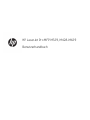 3
3
-
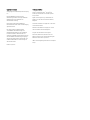 4
4
-
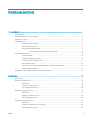 5
5
-
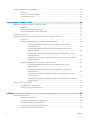 6
6
-
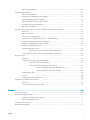 7
7
-
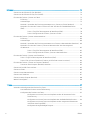 8
8
-
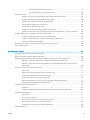 9
9
-
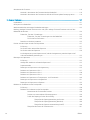 10
10
-
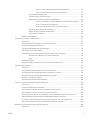 11
11
-
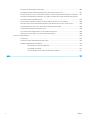 12
12
-
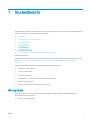 13
13
-
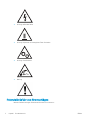 14
14
-
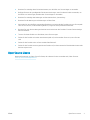 15
15
-
 16
16
-
 17
17
-
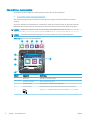 18
18
-
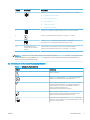 19
19
-
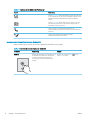 20
20
-
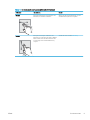 21
21
-
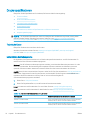 22
22
-
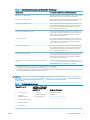 23
23
-
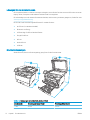 24
24
-
 25
25
-
 26
26
-
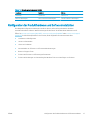 27
27
-
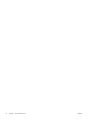 28
28
-
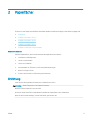 29
29
-
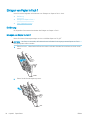 30
30
-
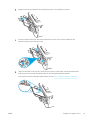 31
31
-
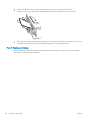 32
32
-
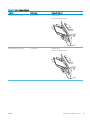 33
33
-
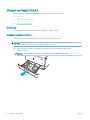 34
34
-
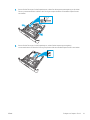 35
35
-
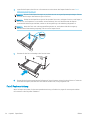 36
36
-
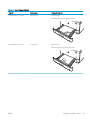 37
37
-
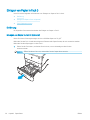 38
38
-
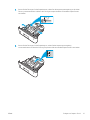 39
39
-
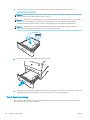 40
40
-
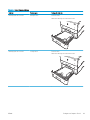 41
41
-
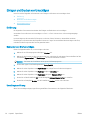 42
42
-
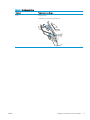 43
43
-
 44
44
-
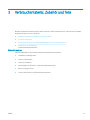 45
45
-
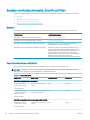 46
46
-
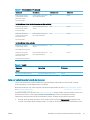 47
47
-
 48
48
-
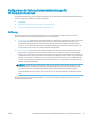 49
49
-
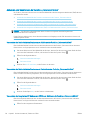 50
50
-
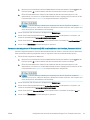 51
51
-
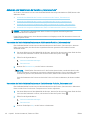 52
52
-
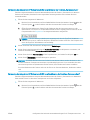 53
53
-
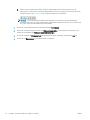 54
54
-
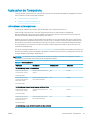 55
55
-
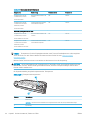 56
56
-
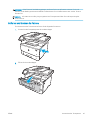 57
57
-
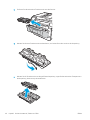 58
58
-
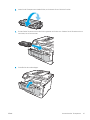 59
59
-
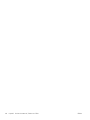 60
60
-
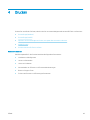 61
61
-
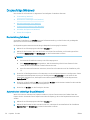 62
62
-
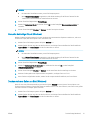 63
63
-
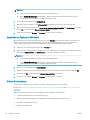 64
64
-
 65
65
-
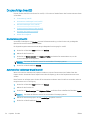 66
66
-
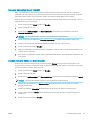 67
67
-
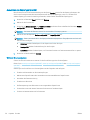 68
68
-
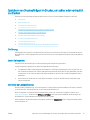 69
69
-
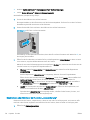 70
70
-
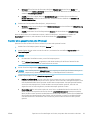 71
71
-
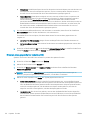 72
72
-
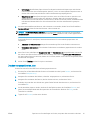 73
73
-
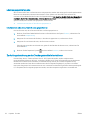 74
74
-
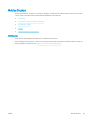 75
75
-
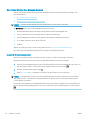 76
76
-
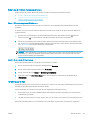 77
77
-
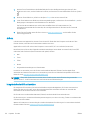 78
78
-
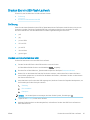 79
79
-
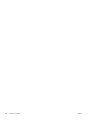 80
80
-
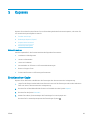 81
81
-
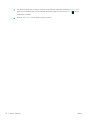 82
82
-
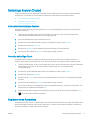 83
83
-
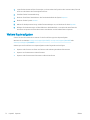 84
84
-
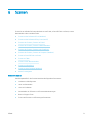 85
85
-
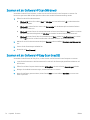 86
86
-
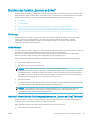 87
87
-
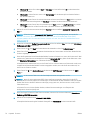 88
88
-
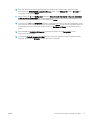 89
89
-
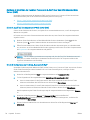 90
90
-
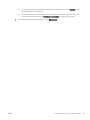 91
91
-
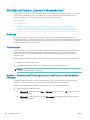 92
92
-
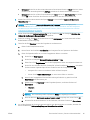 93
93
-
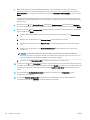 94
94
-
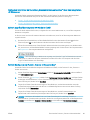 95
95
-
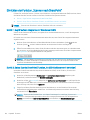 96
96
-
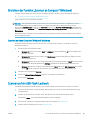 97
97
-
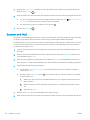 98
98
-
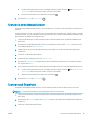 99
99
-
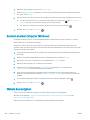 100
100
-
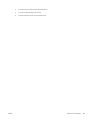 101
101
-
 102
102
-
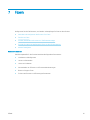 103
103
-
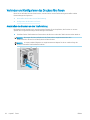 104
104
-
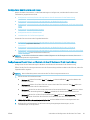 105
105
-
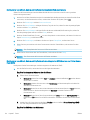 106
106
-
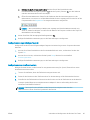 107
107
-
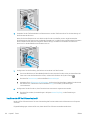 108
108
-
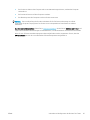 109
109
-
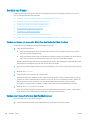 110
110
-
 111
111
-
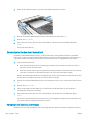 112
112
-
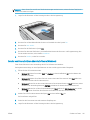 113
113
-
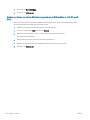 114
114
-
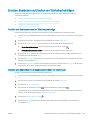 115
115
-
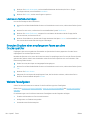 116
116
-
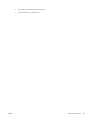 117
117
-
 118
118
-
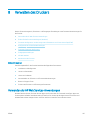 119
119
-
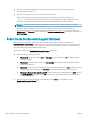 120
120
-
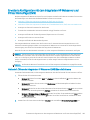 121
121
-
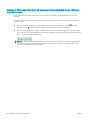 122
122
-
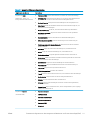 123
123
-
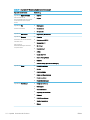 124
124
-
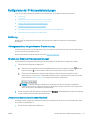 125
125
-
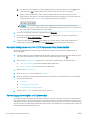 126
126
-
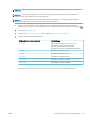 127
127
-
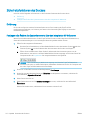 128
128
-
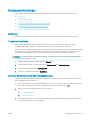 129
129
-
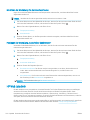 130
130
-
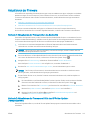 131
131
-
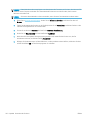 132
132
-
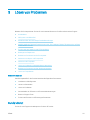 133
133
-
 134
134
-
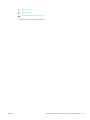 135
135
-
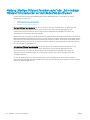 136
136
-
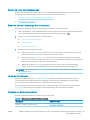 137
137
-
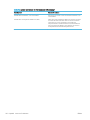 138
138
-
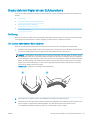 139
139
-
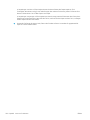 140
140
-
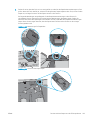 141
141
-
 142
142
-
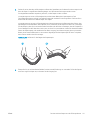 143
143
-
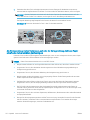 144
144
-
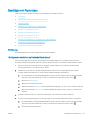 145
145
-
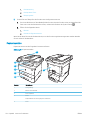 146
146
-
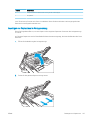 147
147
-
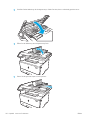 148
148
-
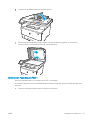 149
149
-
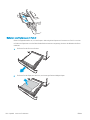 150
150
-
 151
151
-
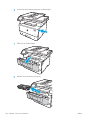 152
152
-
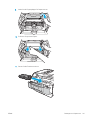 153
153
-
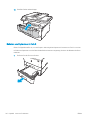 154
154
-
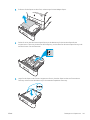 155
155
-
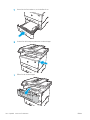 156
156
-
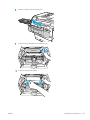 157
157
-
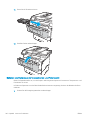 158
158
-
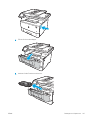 159
159
-
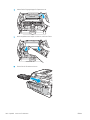 160
160
-
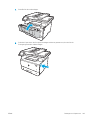 161
161
-
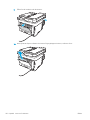 162
162
-
 163
163
-
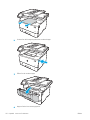 164
164
-
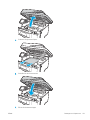 165
165
-
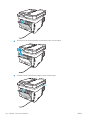 166
166
-
 167
167
-
 168
168
-
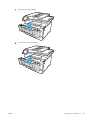 169
169
-
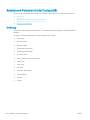 170
170
-
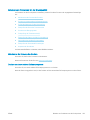 171
171
-
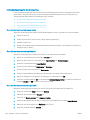 172
172
-
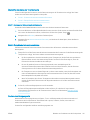 173
173
-
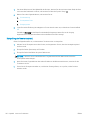 174
174
-
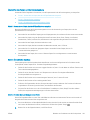 175
175
-
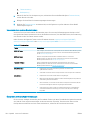 176
176
-
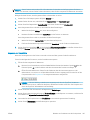 177
177
-
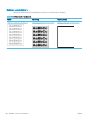 178
178
-
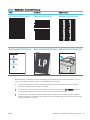 179
179
-
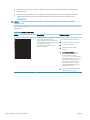 180
180
-
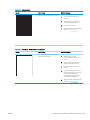 181
181
-
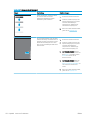 182
182
-
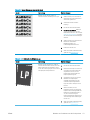 183
183
-
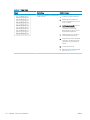 184
184
-
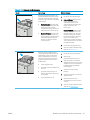 185
185
-
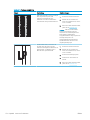 186
186
-
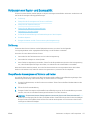 187
187
-
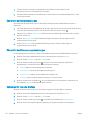 188
188
-
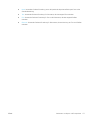 189
189
-
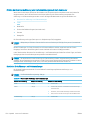 190
190
-
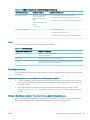 191
191
-
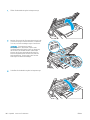 192
192
-
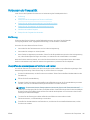 193
193
-
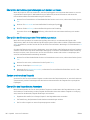 194
194
-
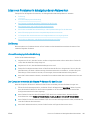 195
195
-
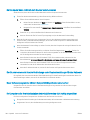 196
196
-
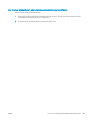 197
197
-
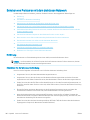 198
198
-
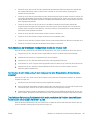 199
199
-
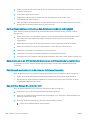 200
200
-
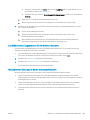 201
201
-
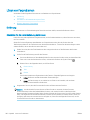 202
202
-
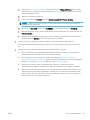 203
203
-
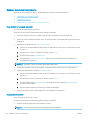 204
204
-
 205
205
-
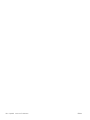 206
206
-
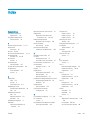 207
207
-
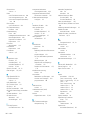 208
208
-
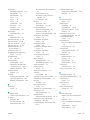 209
209
-
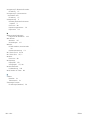 210
210
HP LaserJet Pro MFP M428-M429 series Benutzerhandbuch
- Kategorie
- Laser- / LED-Drucker
- Typ
- Benutzerhandbuch
- Dieses Handbuch ist auch geeignet für
Verwandte Papiere
-
HP Color LaserJet Pro MFP M478-M479 series Benutzerhandbuch
-
HP LaserJet Enterprise MFP M635 series Benutzerhandbuch
-
HP LaserJet Enterprise MFP M528 series Benutzerhandbuch
-
HP Color LaserJet Pro MFP M285 Benutzerhandbuch
-
HP LaserJet Pro Color MFP M281 Benutzerhandbuch
-
HP LaserJet Enterprise MFP M632 series Benutzerhandbuch
-
HP Color LaserJet Pro M454 serie Benutzerhandbuch
-
HP Color LaserJet Pro M184 Benutzerhandbuch
-
HP LaserJet Pro M404 Benutzerhandbuch
-
HP Color LaserJet Managed MFP E77822-E77830 series Benutzerhandbuch